
Windows XP 原版系统
官方完整版大小:1740.79M更新:2020-03-07 08:31
类别:系统增强系统:WinXP
分类

大小:1740.79M更新:2020-03-07 08:31
类别:系统增强系统:WinXP
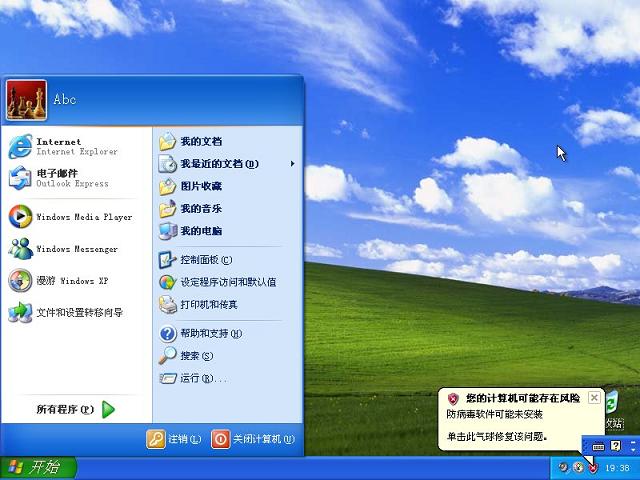



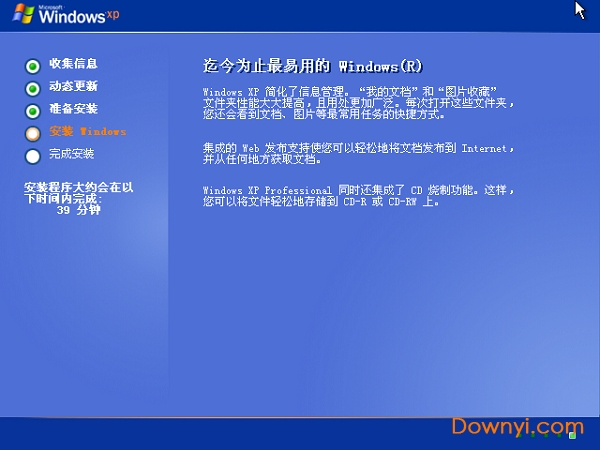
windows xp系统是一款非常可靠的系统软件,界面美观大方,操作简单迅捷,是很多人的心头之爱,你想拥有这款软件吗?感兴趣的小伙伴快来体验吧!
windows xp professional在系统可靠性与性能表现方面提出了最新标准。该操作系统的设计思想主要体现为,满足由各种规模的商务企业和希望充分发掘计算体验的广大用户所提出的相关需求。拥有windows xp的鲜艳外观,令用户赏心悦目,windows xp至今是中国大陆使用人数最多的操作系统。

面向高效、可靠计算需求提出的最新标准
可靠性、高性能、安全性、易用性
唾手可得的数字时代工具
享受全面的数字媒体支持
获取终极通讯工具
实现移动化
针对文件和应用程序实施远程访问
在最需要的时候获得帮助与支持
1、设置启动信息或增加警告信息
2、修改windows xp的登录背景图案
3、修改登录时的背景色
4、任意定制按钮颜色
5、禁止dr.watson的运行
6、加快窗口显示速度
7、去掉“更新”选项
8、每次启动时保持桌面设置不变 [1]
如果您想使用 microsoft 的 windows xp professional,则需要:
推荐计算机使用时钟频率为 300 mhz 或更高的处理器;至少需要 233 mhz (单个或双处理器系统);* 推荐使用 intel pentium/celeron 系列、amd k6/athlon/duron 系列或兼容的处理器;
推荐使用 128 mb ram 或更高(最低支持 64m;可能会影响性能和某些功能) ;
1.5 gb 可用硬盘空间* ;
super vga (800x600) 或分辨率更高的视频适配器和监视器;
cd-rom 或 dvd 驱动器;
键盘和 microsoft 鼠标或兼容的指针设备。(目前微软已经停止对其的补丁服务了)
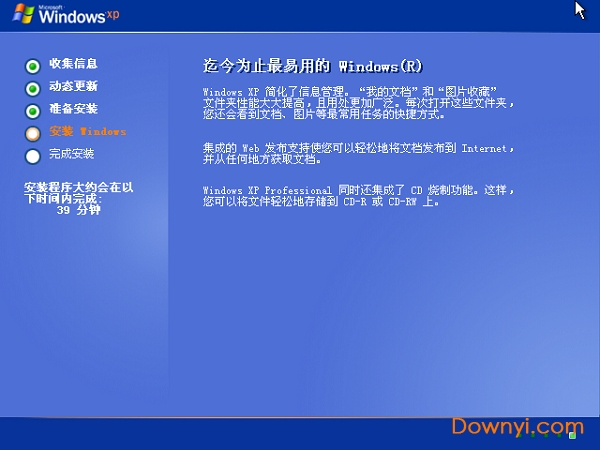
一、准备工作
1、如果电脑已经有windows操作系统,请先确认电脑目标安装盘是否需要备份数据,天缘提醒你全心安装后,一般来讲,系统盘(包括桌面数据都将被覆盖)数据都将被全部覆盖掉。
2、准备好您电脑的随机光盘(品牌机自带或购买主板时候的自带驱动光盘都有),至少要包括网卡驱动,一般在随机光盘里,因为windows xp的发行年代久远,所以很多新的网卡驱动未必会集成,天缘特别提醒,请先准备好随机光盘或驱动光盘,如果都没有(比如hp本本都不带随机光盘),建议提前到官方网络下载对应型号的windows xp网卡驱动程序,保存在u盘就可以了,防止xp安装完后找不到网卡驱动。
3、下载windows xp sp3光盘镜像(点我下载),然后刻录光盘,并把xp的安装密钥记录在纸上。本站不介绍ghost等修改版本的安装也不介绍pe、硬盘安装、无人职守等方法,本文只说全新msdn sp3(x86)版本光盘的安装过程。
windows xp pro sp3 vol msdn简体中文、繁体中文版
如何使用ultraiso(点我下载)和nero(点我下载)刻录可引导光盘镜像
4、设置bios中的启动顺序从光盘启动,新启动电脑,设置方法请参考:
几种最常用的bios设置方法综合
二、开始安装windows xp sp3
1、把刻录的xp光盘放入光驱,设置bios从光驱启动后,可以看到安装界面:
有三个选项,安装、修复和退出,以后如果xp遇到启动等问题就可以使用修复选项进行修复,现在我们需要全心安装xp故选择第一项,回车即可。
2、出现windows xp 许可协议接受:
3、按下键盘上面的f8同意,进入下一屏:
这里也有三个选项:安装(回车键)、创建分区(按c字母键)、删除分区(按d字母键),如果各位的磁盘已经分好区,就不需要再次创建或删除了,
上图是未划分空间,天缘需要创建两个分区,只需要按下c键开始利用空闲空间创建分区。
4、创建分区界面,只需要输入分区大小并回车即可创建一个分区,如果您不需要创建,请直接在跳过本步骤。
5、连续创建了两个分区
6、用键盘上下键选择安装在c盘,(注:请再次确认安装盘没有重要数据,如有请退出安装进行备份)。选择c盘后回车即可,
这里问我们选择安装分区的分区格式,ntfs或fat都可以,选择ntfs,然后回车。
7、这时,安装程序将会格式化c盘,我们只需要等待格式化完成即可,格式化完成后会开始复制安装文件
8、复制完安装文件之后,安装程序会自动重启机子,进入界面安装模式
9、到这里,我们要等一会儿,跟各位的机子速度有关系,xp安装还是比较快的,安装过程中会陆续弹出如下窗口,我们需要根据提示进行设置或选择,下图是区域和语言选项,点击下一步即可。
10、输入您的姓名和单位,随便写就可以了
11、为windows xp输入产品密钥,xp安装跟windows 7安装不同,不输入密钥是别想进入下一步的,输入完成后点击下一步,
12、设置计算机名和系统管理员密码(如下图),请牢记这个管理员密码,后续维护或登录需要使用。
13、设置日期和时间,点击下一步就可以了。
14、接着开始安装网络,稍等片刻就会弹出设置窗口,点击典型设置就可以了,下一步。
15、设置工作组或计算机域,为了方便,我们选择第一个,不在网络上,先安装完了再说。下一步。
16、点过上面的下一步之后,就等待复制文件、删除临时文件等安装完成,完成后会自动重启机子,再次进入设置屏幕分辨率,
17、接下来,对xp进行一些初始配置,第一屏比尔盖茨感谢您使用windows xp,点击下一步。
18、防火墙设置,我们选择现在不启用,进入后也可以再改回来,都没关系,下一步。
19、网络连接设置,选择否即可,也可以跳过,下一步。
20、现在是否进行注册,这里我们也选择否,下一步。
21、为计算机创建一个管理员账户,稍后再次重启就是以这个账户登录的。下一步。
22、配置完成,点击完成,然后系统会自动重启。
23、重启后进入xp的界面
24、这时候,首先需要检查“控制面板”——“系统”——“硬件”——设备管理器,里看看有多少黄色警示,我们最关注网卡,如果网卡没有驱动,那么这时候是无法连接网络的,就需要使用随机光盘或主板自带驱动光盘或u盘拷贝的网卡驱动进行安装,只要能连接到网络上,后续的所有问题,全部可以解决。
官方windows xp professional原版系统装机教程,很多网友的电脑系统都是xp系统,我们都知道系统没有永恒的,用久了都会出些问题,那么在这里给大家推荐的官方windows xp professional原版系统是专业稳定的装机系统!
下载完成,您可以将iso拷贝至任意电脑使用,支持全程无网络装系统和u盘装系统
1、更新至internet explorer 8.0(ie8) for xp 简体中文版 4、更新adobe flash player activex到最新
2、更新directx到2019最新,玩游戏更顺畅。
3、更新了系统补丁和office2007所有补丁到2020-03-07(可通过微软漏洞扫描和卫士漏洞扫描)。
5、支持64位和多核cpu,支持sata1/2,支持p3x,p4x,p965,975,nf5,c51,mcp6x,mcp7x,,uli,sis,via等主板。
6、优化开机启动,以及服务进程,去除不必要的开机启动程序以及不需要开启的服务。
xp优化大师绿色版 大小:5.69M版本:v7.99.13.604 最新免费版下载
wopti utilities电脑版(windows优化大师) 大小:3.45M版本:v7.82.8.602 最新版下载

印心软件工具箱 系统增强410KBv1.0 简体中文版
下载
进程管理王 系统增强1.26Mv1.55 最新版
下载
万能窗口化工具 系统增强81KBv1.2 绿色免费版
下载
ps tray factory系统工具栏 系统增强888KB最新版
下载
NVIDIA显卡超频工具(EVGA Precision) 系统增强8.80Mv6.1.6 汉化版
下载
系统维护工具箱(吾爱修改) 系统增强42.70M最新版
下载
ExtremeCopy Pro(文件复制工具) 系统增强4.78Mv2.3.4 汉化注册版
下载
任务管理器iSS Task Manager 系统增强102KBv1.21 汉化版
下载
System Repair Engineer (系统修复程序) 系统增强773KBv2.8.4.1331 中文绿色正式版
下载
batterymon 笔记本电池校正修复工具 系统增强766KB汉化版
下载
maxdos v6 系统增强4.70M
下载
软件自动启动次序管理器 系统增强834KBv2017 免费版
下载
nsis error修复(lol nsis error修复) 系统增强1.17Mv2.0.3 绿色版
下载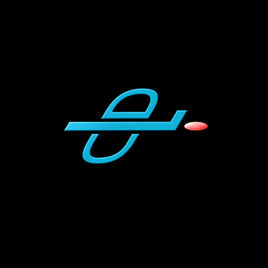
无线路由器密码修改工具(cdlinux) 系统增强195KB官方最新版
下载
MaxDOS工具箱(系统安装纯DOS系统) 系统增强4.70Mv9.4 最新版
下载
SUMo(软件升级工具) 系统增强1.51Mv5.2.6.362 免费版
下载
0
回复广东东莞电信客人
密钥在那呢?下下来有啥用?
0
回复江西新余客人
看球看房边
0
回复安徽蚌埠客人
非常不错
0
回复四川内江资中县客人
有了这些软件终于可以随时看球了
0
回复辽宁大连客人
在上面看球很方便
0
回复陕西安康客人
经典的系统很喜欢
1
回复北京移动客人
终于找到能下载的! 还没下载完成,先赞一个吧
4
回复山东德州联通客人
试试看再说
8
回复局域网IP客人
找了几个小时 终于找到能下载的! 还没下载完成,先赞一个吧